
İçindekiler:
- Yazar John Day [email protected].
- Public 2024-01-30 13:16.
- Son düzenleme 2025-01-23 15:13.

Merhaba Yapıcılar! Bu, bir öğrenme aracı ve aynı zamanda harika bir ruh hali ışığı olarak işlev görecek süper kolay bir arduino projesidir. Yalnızca birkaç parçadır, böylece tabanı yazdırmak için gereken sürede birlikte çırpabilirsiniz. RGB hakkında da harika bir ders çıkarır!
Bu projeyle ilgili bazı bilgiler: Küçük kardeşim (bundan böyle Unicorn olarak bilinir) ve ben harika Kiwico abonelik kutuları (sponsorlu değil, sadece tapıyorum) alıyorum ve bu ayki Tinker sandık Unicorn'da harika bir RGB ruh hali ışığı var. Onu inşa etti, ancak her rengin yalnızca bir açık/kapalı olduğunu çabucak anladı, bu nedenle sınırlı renklere sahipti. Okul için derslerimden birinde her Çarşamba bir STEM projesi yapmalıyız. Geçen çarşamba, Unicorn ve ben, daha fazla renk olasılığını kodlayabilmesi için bu projeyi birlikte yeniden düzenledik.
Bunu bir ders olarak kullanıyorsanız, öğrencilere önceden temelleri yazdırmanızı tavsiye ederim. Benimkini yazdırmak yaklaşık 4 saat sürdü.
Lütfen remix yarışmasında buna oy verin! Bu benim ilk Eğitilebilir ve Unicorn'um ve bunun üzerinde gerçekten çok çalışıyorum. (Artık bir talimat yazmakla ne kadar yazmanın dahil olduğunu takdir edebilirim!)
Gereçler
- RGB LED (küçük olanı çalışır)
- Arduino Uno (ve pil kablosu ve programlanacak usb kablosu temel bir kit içinde gelmelidir)
- Temel atlama telleri
- küçük ekmek tahtası
- 220 ohm direnç
- Kiwico kristal kiti (veya diğer LED difüzör)
www.kiwico.com/us/store/dp/color-mixing-le…
3D yazıcıya erişim (ya da bilirsiniz, kil modelleme gibi model sihir ya da başka bir şey)/vakum eski olabilir mi? ahşap, aletlerin varsa havalı olabilir
Adım 1: Bağlayın
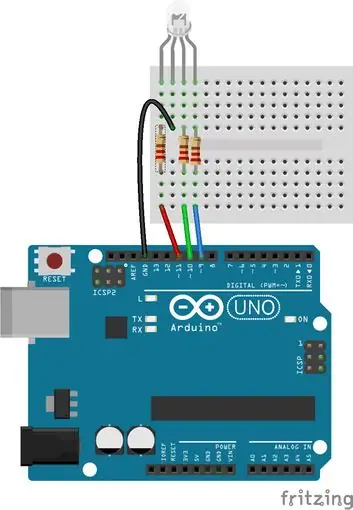
RGB ledin daha uzun pini olan RGB ledin katodunu Arduino'nun GND'sine ve diğer üç pini Arduino'nun 11, 10, 9 pinlerine 220 ohm dirençler üzerinden bağlayın.
Adım 2: Baskı Tabanı ve Difüzörü Yerleştirin (REMIX TIME!)
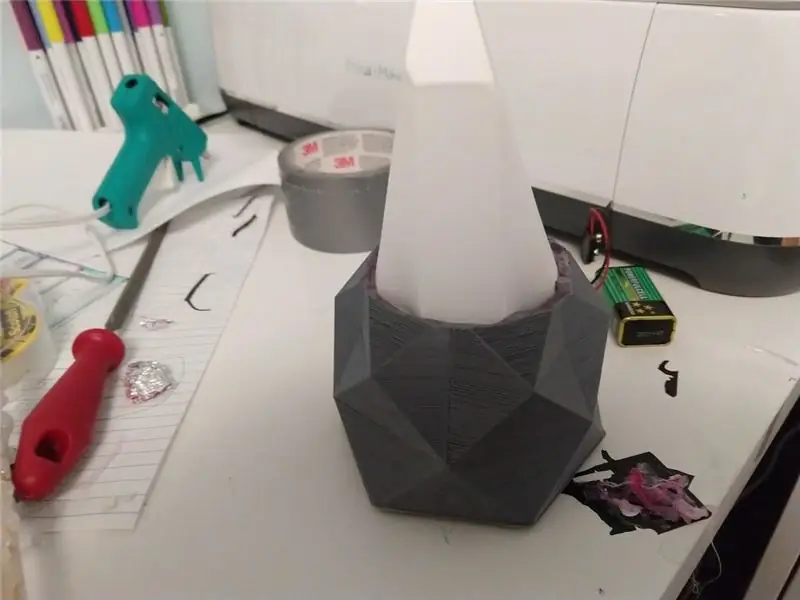
3D baskı (veya model) tabanı
Kristal remiks #1 çünkü bu kiwico ışığının bir remiksi (sadece birkaç renk yapıyor)
Temel remix #2,thingiverse'deki düşük poli ekicinin bir remiksidir:
Çevirdim ve tinkercad'de difüzör ve güç için bazı delikler açtım. Yazdırdığım dosya buraya gömülü.
Adım 3: Kod Süresi (ve Remix # 3)
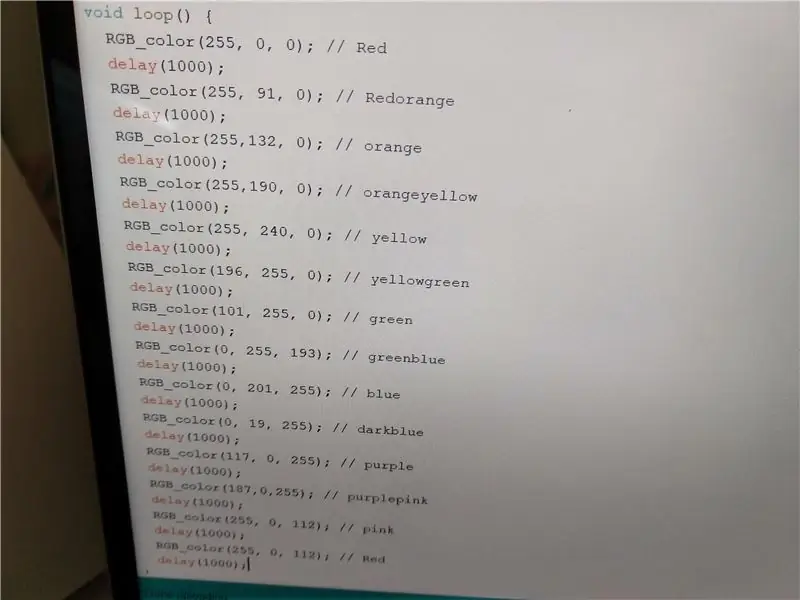
Kod
Basitçe söylemek gerekirse, Arduino uygulamasını açın ve aşağıdaki alt adımları izleyin.
1: kurulum kodunu girin.
int red_light_pin= 11;int green_light_pin = 10;int blue_light_pin = 9;void setup() { pinMode(red_light_pin, OUTPUT); pinMode(green_light_pin, OUTPUT); pinMode(blue_light_pin, OUTPUT);}
2: Ana kod.
boşluk döngüsü () {
//RENKLERİNİZ BURAYA GİDİN
}void RGB_color(int red_light_value, int green_light_value, int blue_light_value) { analogWrite(red_light_pin, red_light_value); analogWrite(green_light_pin, green_light_value); analogWrite(blue_light_pin, blue_light_value);}
3: Renkler nasıl çalışır. (kalın=yorumum, arduinoya eklemeyin)
Yanıp sönmesini/atmasını istediğiniz her renk, void loop(){ altına eklenen bu diziye sahiptir
RGB_color(255, 0, 0 rgb değeri istediğiniz renk için); // Kırmızı Okunabilir hale getirmek için rengi yorumlayın
gecikme(1000); Renk ne kadar uzun, eminim bu 1 saniyedir
4: Örnek kod:
int red_light_pin= 11;int green_light_pin = 10;int blue_light_pin = 9;void setup() { pinMode(red_light_pin, OUTPUT); pinMode(green_light_pin, OUTPUT); pinMode(blue_light_pin, OUTPUT);}void loop() { RGB_color(255, 0, 0); // Kırmızı gecikme(1000); RGB_color(0, 255, 0); // Yeşil gecikme(1000); RGB_color(0, 0, 255); // Mavi gecikme(1000); RGB_color(255, 255, 125); // Ahududu gecikmesi(1000); RGB_color(0, 255, 255); // Camgöbeği gecikmesi(1000); RGB_color(255, 0, 255); // Macenta gecikmesi(1000); RGB_color(255, 255, 0); // Sarı gecikme(1000); RGB_color(255, 255, 255); // Beyaz gecikme(1000);}void RGB_color(int red_light_value, int green_light_value, int blue_light_value) { analogWrite(red_light_pin, red_light_value); analogWrite(green_light_pin, green_light_value); analogWrite(blue_light_pin, blue_light_value);}
Adım 4: Arduino'ya Gönder
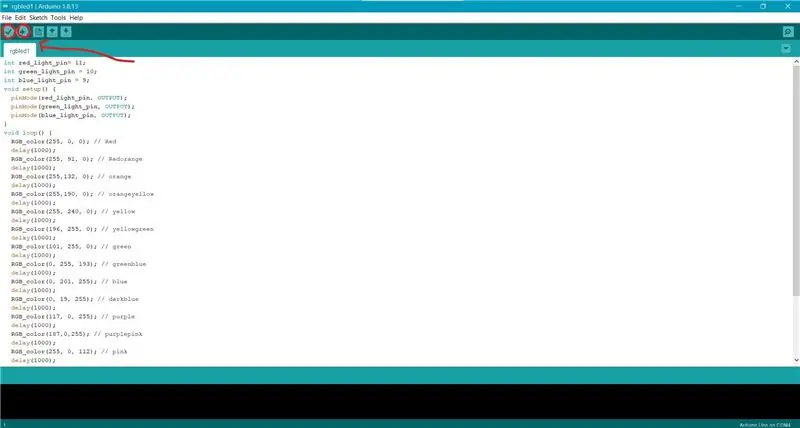
USB-kartınızı bilgisayarınıza takın. Doğrulamak için onay işaretine basın ve arduino'ya göndermek için oka basın. LED, kodunuz boyunca yanıp sönmeye başladığında, onu bilgisayarınızdan çıkarabilirsiniz. 9V pil şeyini panoya takın ve kod çalışacaktır.
Adım 5: Birleştirin

Kartı, güç kablosu delikten çıkacak şekilde tabanın içine yerleştirin.
Adım 6: Yeniden Programlamak İster misiniz?
Çıkarın, bilgisayara takın, kodlayın ve tekrar tabana yerleştirin. Eğlence!
Bununla ilgili bir video ektedir.
Önerilen:
Proje Ruh Hali Lambası: 11 Adım

Proje Ruh Hali Lambası: Bu eğitimde, madeni para büyüklüğünde pil, timsah klipsleri ve bir LED ışığı kullanan bir ruh hali lambası yapmak için basit bir devre tasarlayacak ve oluşturacaksınız
DIY MusiLED, Tek Tıkla Windows ve Linux Uygulaması ile Müzik Senkronize LED'ler (32-bit ve 64-bit). Yeniden Oluşturması Kolay, Kullanımı Kolay, Taşıması Kolay.: 3 Adım

DIY MusiLED, Tek Tıkla Windows ve Linux Uygulaması ile Müzik Senkronize LED'ler (32-bit ve 64-bit). Yeniden Oluşturması Kolay, Kullanımı Kolay, Portu Kolay.: Bu proje, Arduino Board'unuza 18 LED (6 Kırmızı + 6 Mavi + 6 Sarı) bağlamanıza ve bilgisayarınızın Ses Kartının gerçek zamanlı sinyallerini analiz etmenize ve bunları aktarmanıza yardımcı olacaktır. Vuruş efektlerine göre onları aydınlatmak için LED'ler (Snare, High Hat, Kick)
Süper Kolay Dizüstü Bilgisayar Işığı: 3 Adım
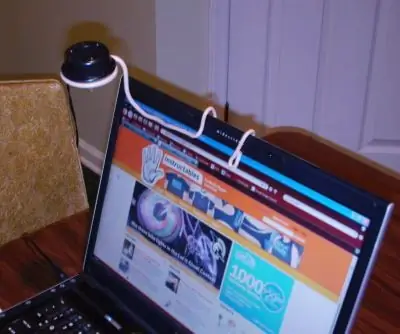
Süper Kolay Dizüstü Bilgisayar Işığı: Karım, dizüstü bilgisayarımda araştırma veya bunun gibi bir şey yaparken yatak odasının ışığını açık tutmamdan nefret ediyordu, bu yüzden Noel formu için bana aldığı mini LED ışıklardan birini almaya karar verdim Radio Shack ve biraz #6 AWG yalıtımlı zemin
Süper KOLAY ve Süper UCUZ Magneto Scratcher!: 3 Adım

Süper KOLAY ve Süper UCUZ Magneto Scratcher!: "Magnero kazıyıcı " sadece "çizerek" ile komik sesler çıkarabilen cihazdır. manyetik malzemeler. Ses kasetleri, video kasetleri, kredi kartları, manyetik diskler vb. gibi… İşte bir tane oluşturmanın süper KOLAY bir yolu. Lehimlemeye gerek yok
Kapasitif Dokunmatik Ruh Hali/Ambilight: 8 Adım

Kapasitif Dokunmatik Ruh Hali/Ambilight: Bu talimat, çok işlevli bir ruh hali ışığı yaratma deneyimimin hızlı bir yazısıdır. Elektronik devreler hakkında bazı temel bilgiler beklenmektedir. Proje henüz bitmedi, bazı işlevler eklendi ve ince ayar yapılması gerekiyor ama ben
